柱状图
# 柱状图
## 基本柱状图
比如:需要看“每个地区的能耗“柱状图
将涉及到2个字段:维度“地区”,度量“能耗”
**图表画法:**
1.选择“图表”控件,在画布上画出“图表”
2.在图表的数据面板的操作
3.维度“地区”放置在X轴
4.度量“能耗”放置在Y轴
5.属性面板上选择“堆叠柱状图”
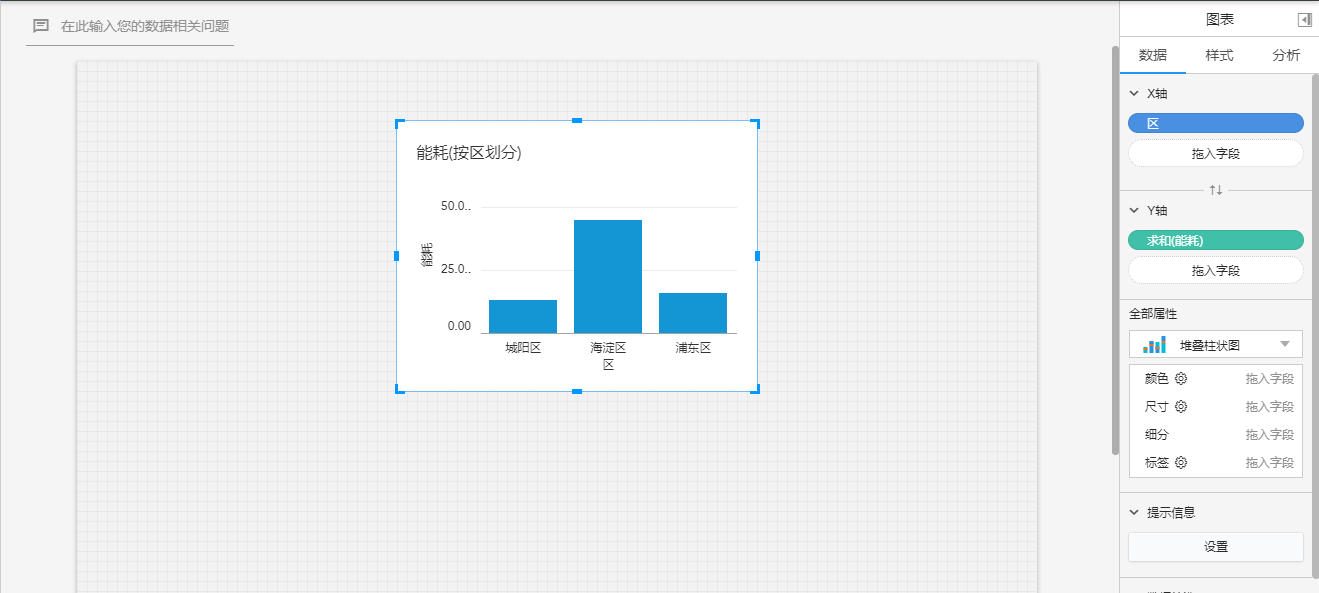
## 堆叠柱状图
比如:每个地区中各个类别的能耗在线状态
将涉及到3个字段:维度“地区”,维度“在线状态”,度量“能耗”
**图表画法:**
1.选择“图表”控件,在画布上画出“图表”
2.在图表的数据面板的操作
3.维度“地区”放置在X轴
4.度量“能耗”放置在Y轴
5.属性面板上选择“堆叠柱状图”
6.将“在线状态”放到属性面板的颜色项内
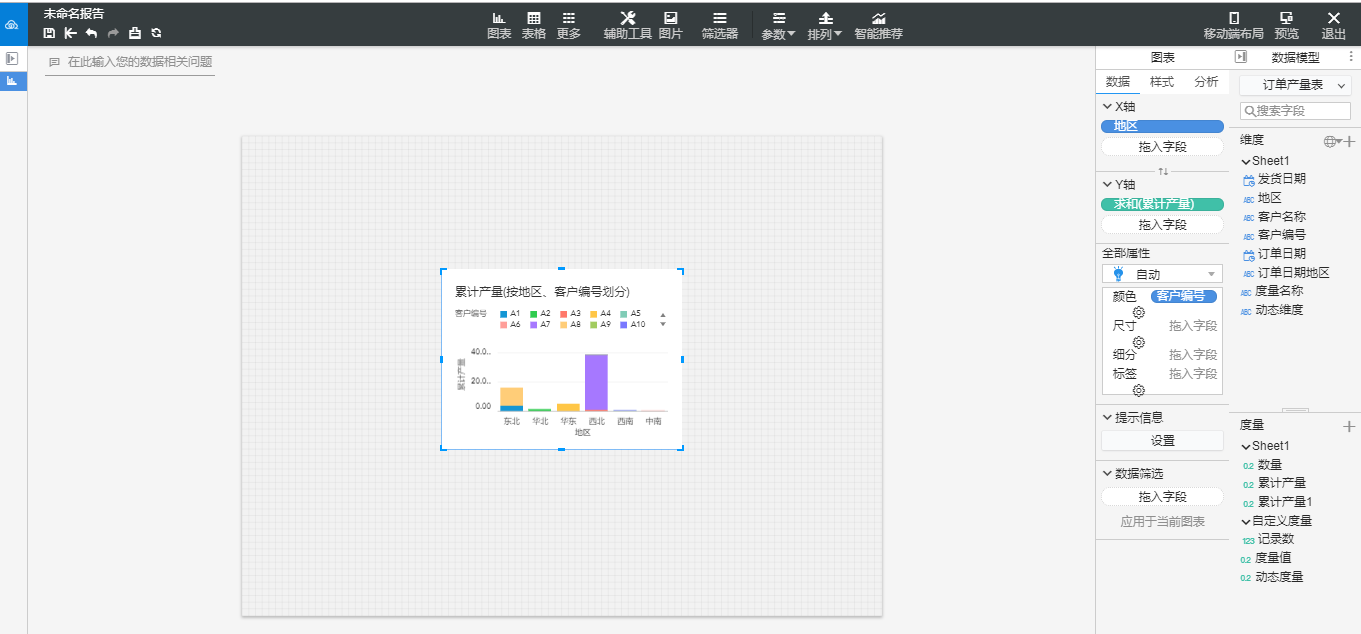
**图表说明:**
“在线状态”作为颜色图例,在同一根柱子上,将每个地区的能耗根据“在线状态”分组
## 并列柱状图
(1) 比如:每个地区中各个类别的能耗在线情况
将涉及到3个字段:维度“地区”,维度“在线状态”,度量“能耗”
**图表画法:**
1.选择“图表”控件,在画布上画出“图表”
2.在图表的数据面板的操作
3.维度“地区”放置在X轴
4.度量“能耗”放置在Y轴
5.属性面板上选择“并列柱状图”
6.将“在线状态”放到属性面板的颜色项内
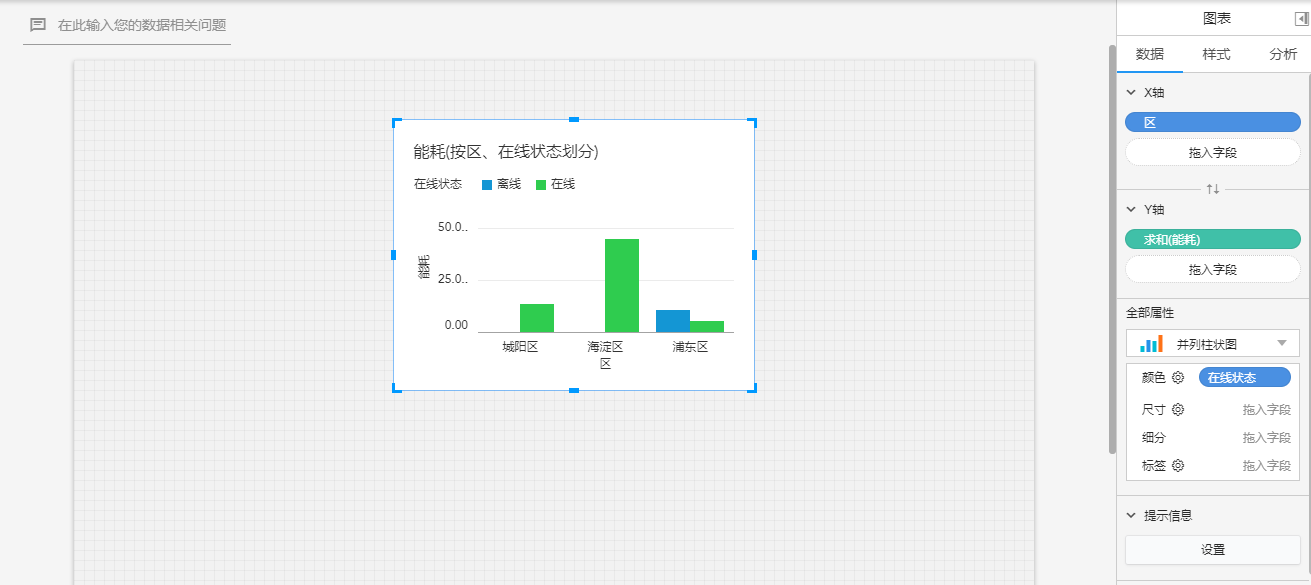
**图表说明:**
“在线状态”作为颜色图例,将每个地区的能耗根据“在线状态”分类分成n根柱子
(2) 比如:每个地区,能耗,在线状态,项目状态情况
将涉及到3个字段:维度“地区”,维度“度量名称”,度量“度量值”
度量名称:是一个维度,成员是选中的度量的名称的集合
度量值:是一个度量,成员是度量值列表中被选中的度量的集合,不能进行聚合计算
**图表画法:**
1.选择“图表”控件,在画布上画出“图表”
2.在图表的数据面板的操作
3.维度“地区”放置在X轴
4.度量“度量值”放置在Y轴
5.属性面板上选择“并列柱状图”
6.将“度量名称”属性面板的颜色项内
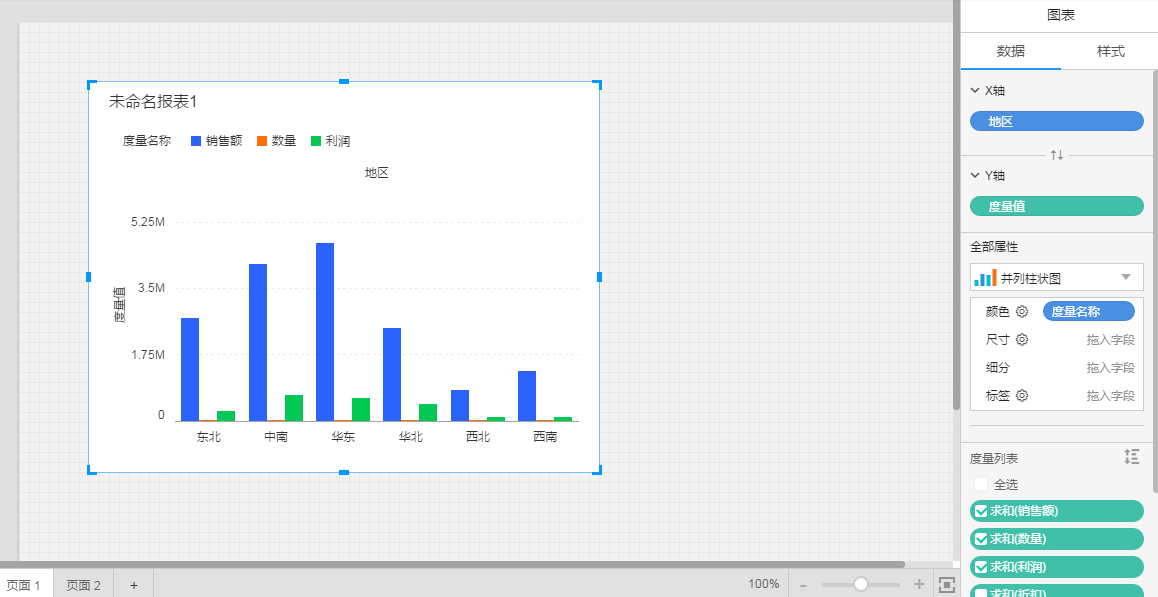
**图表说明:**
“度量名称”作为颜色图例,将每个地区的度量值根据“不同名称”分类分成n根柱子
## 堆积百分比图
比如:每个地区中能耗占比情况
将涉及到3个字段:维度“地区”,维度“在线状态”,度量“能耗”
**图表画法(一)**
1.选择“图表控件”,在画布上画出“图表”
2.双击维度“地区”,双击维度“在线状态”,双击度量“能耗”
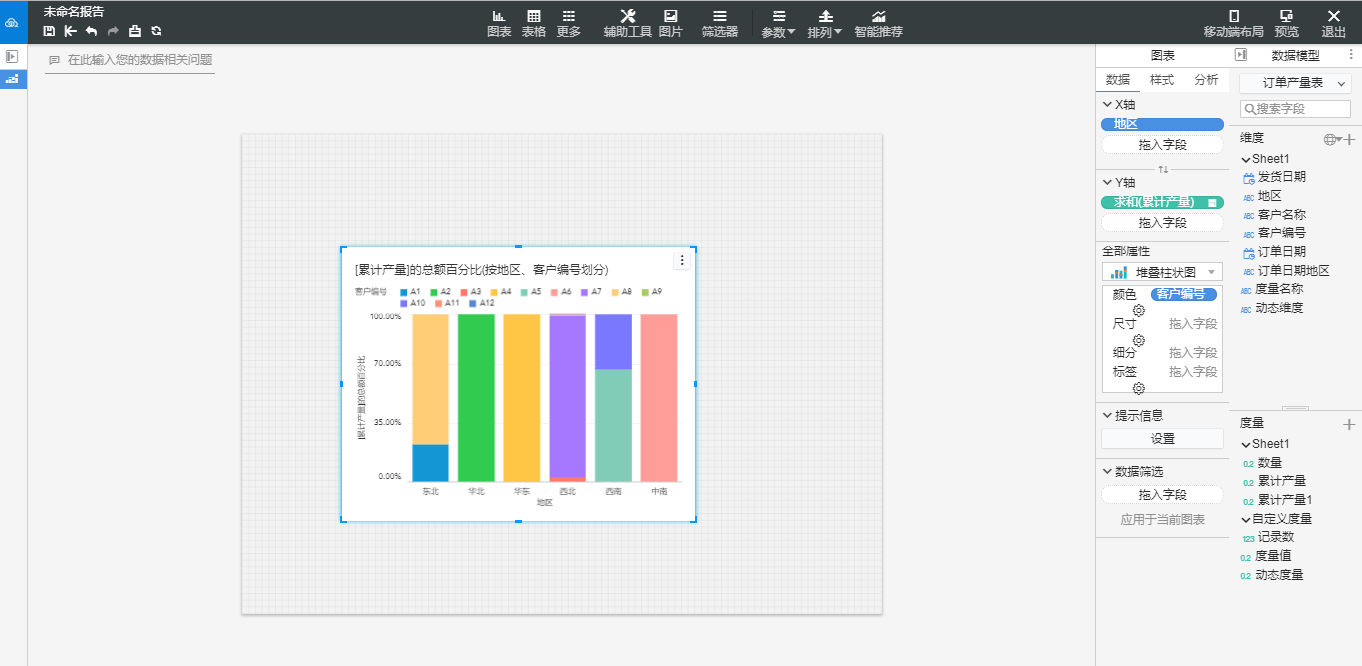
3.点击工具条中的“智能推荐”,(保持对图表的选中,即单击图表,再选择“智能推荐”)
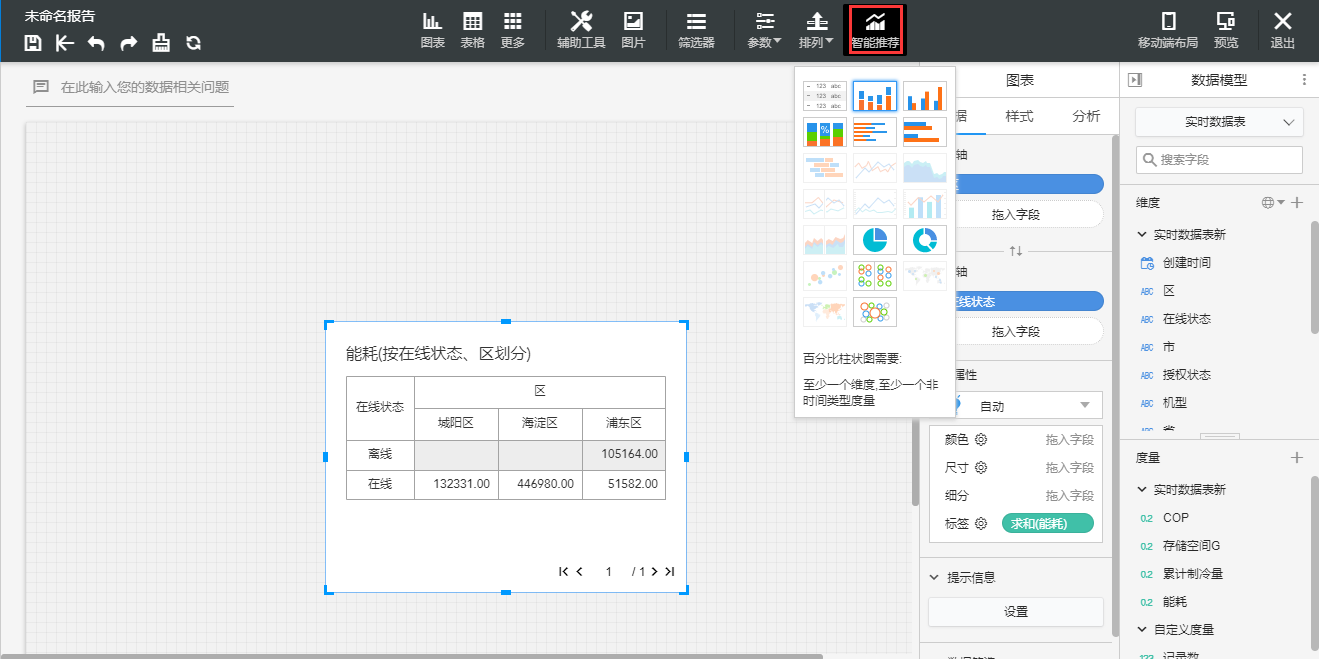
4.点击“智能推荐”中的堆积百分比图

得到堆积百分比图
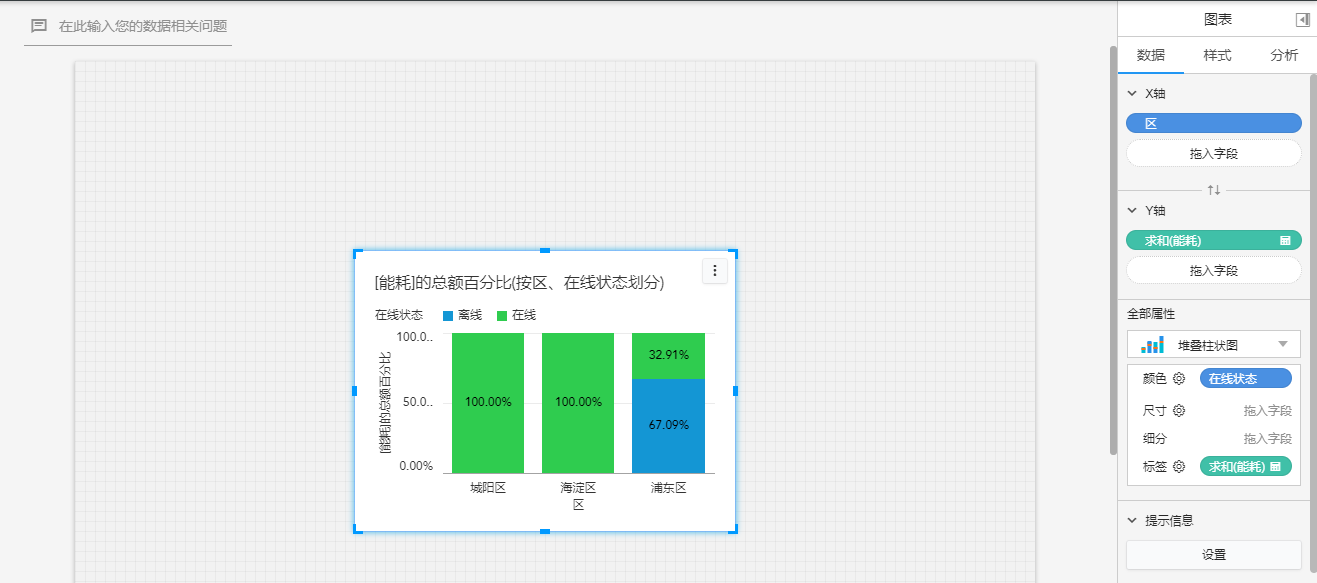
**图表画法(二):**
1.选择“图表”控件,在画布上画出“图表”
2.在图表的数据面板的操作
3.维度“地区”放置在X轴
4.度量“累计产量”放置在Y轴
5.属性面板上选择“堆叠柱状图”
6.将“客户编号”放到属性面板的颜色项内
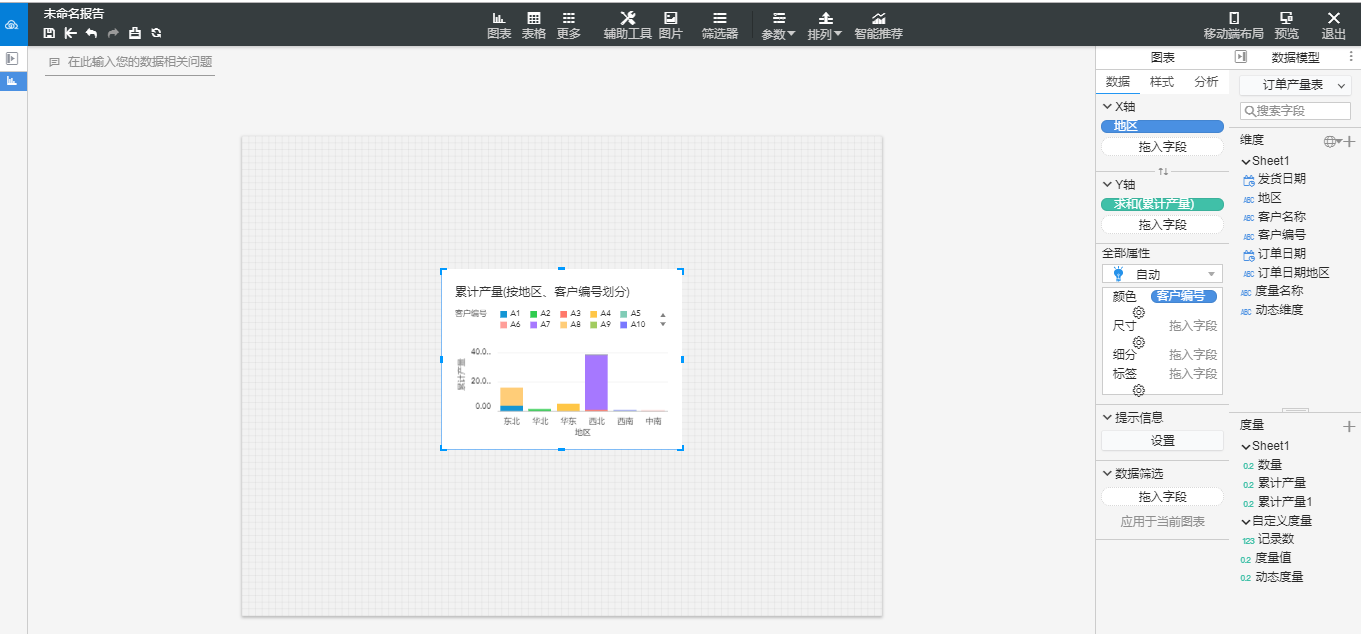
7.鼠标移动到Y轴的度量“销售额”,Hover点击下拉菜单,选择“表计算”
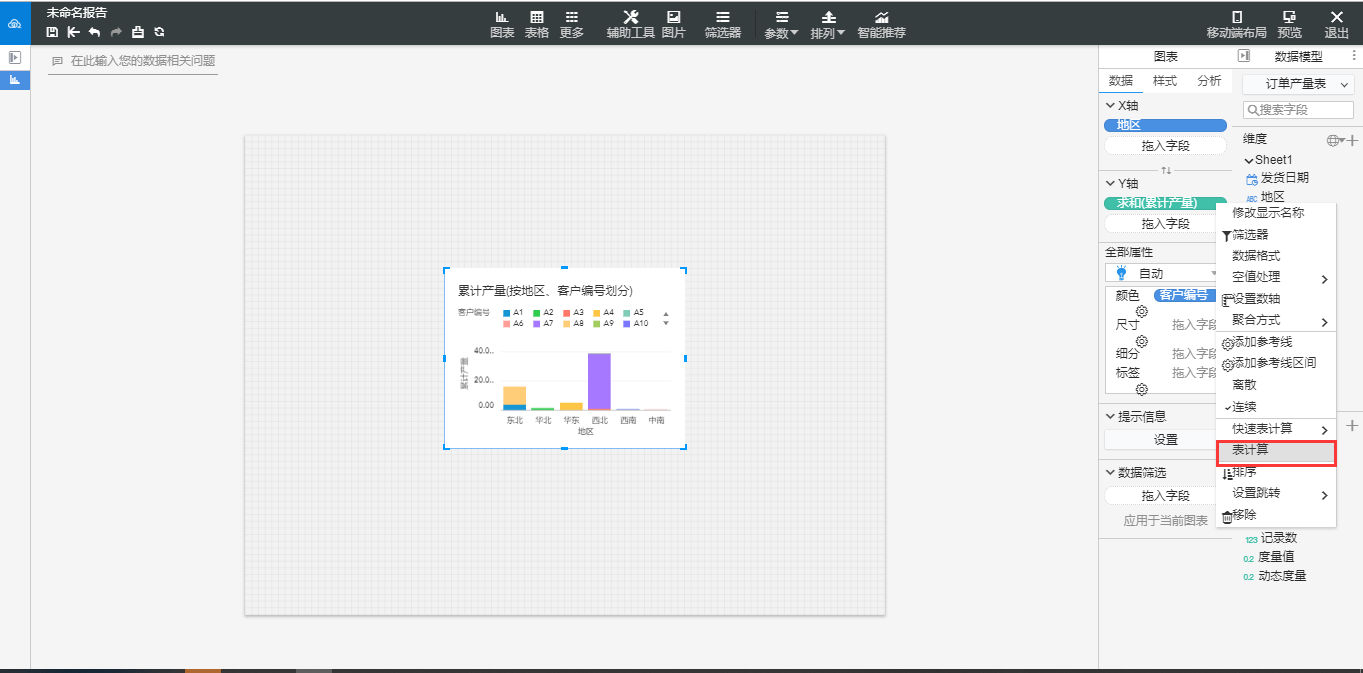
8.在表计算弹窗中,计算类型选择“总额百分比”,寻址“产品类别”
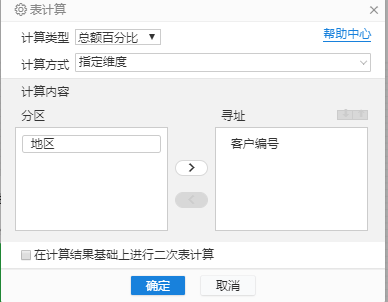
得到堆积百分比图
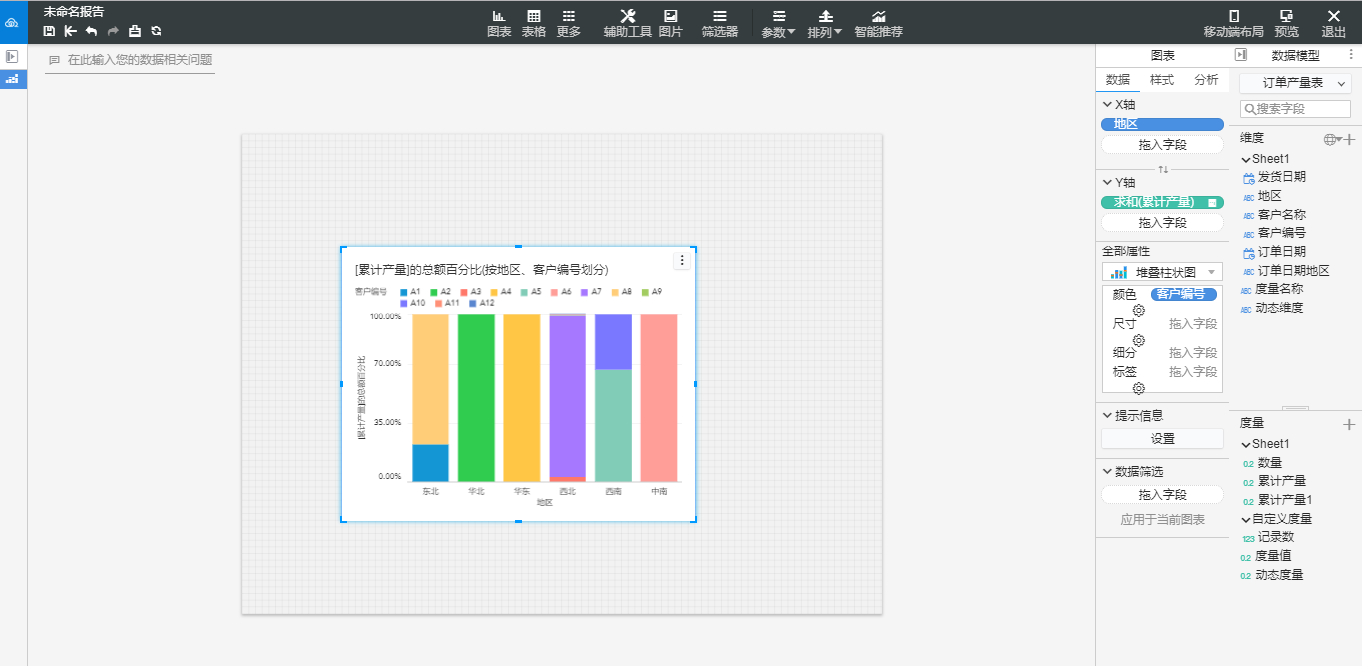
**图表说明:**
“客户编号”作为颜色图例,为每个地区中的堆叠元素。
“地区”作为分区,“累计产量”作为寻址进行总额百分比计算。